Xiaomi mi band 2 как включить секундомер: Есть ли секундомер в Xiaomi Mi band 2 и как его найти
Есть ли секундомер в Xiaomi Mi band 2 и как его найти
Браслет Xiaomi Mi band 2 обладает рядом крутых функций и минималистичным дизайном. Именно эти преимущества и низкая стоимость (в среднем $25) выделяет девайс среди аналогичных устройств. Шагомер, пульсометр, подсчет калорий, показ времени/даты – вот список опций фитнес трекера. Есть ли секундомер в Ми Банд? Если да, то как его включить? Ответы на эти вопросы можно найти чуть ниже.
Где искать секундомер?
В перечень стандартных возможностей измерение времени не входит, поэтому необходимо воспользоваться сторонним приложением. Оно не является официальным, работоспособность секундомера не гарантируется, но все же софт пользуется спросом (количество загрузок на Google Play перевалило за 100 тысяч). Приложение распространяется на бесплатной основе, но есть также платная версия, отличающаяся незначительными привилегиями. После загрузки и установки программы необходимо подключить к ней браслет одним из выбранных способов:
- Через Mi Fit (необходимо, чтобы программа все время работала).
- Авторизация непосредственно через Mi Band Master (в этом случае браслет должен быть отвязан от Ми Фит и приложение следует удалить со смартфона).
Если со временем Вы захотите изменить метод авторизации, то зайдите в Ми банд Мастер и выберите пункт «Настройки» –> «Подключение» –> «Метод авторизации».
Цена: Бесплатно
Как включить?
Активировать секундомер на Xiaomi Mi band 2 достаточно просто, стоит лишь выполнить несколько простых действий.
- Зайти в программу, открыть главное меню и выбрать пункт «Действия кнопки».


- Нажать на кнопку с «+», после чего откроется окно с настройками.


- В графе «Действие» выбрать «Секундомер: пуск/стоп», остальное настроить по своему усмотрению.


- Проверить успешное сохранение шаблона (он должен появиться в списке).


Теперь можно включать секундомер на браслете следующим образом: тапнуть несколько раз по кнопке (количество тапов вы задали ранее в настройках) – после этого начнется отсчет времени. Для деактивации секундомера нужно снова тапнуть столько же раз по кнопке браслета. После этого на экране отобразится сколько времени прошло с момента запуска секундомера в формате: часы-минуты-секунды-миллисекунды.
Важно! При настройке кнопки действия для секундомера рекомендуется выбрать более чем 1 нажатие.
Использование секундомера через дополнительное приложение выглядит не совсем удобным, но никакой альтернативы на данный момент нет. Стандартными средствами засечь время не получится, как и встроить дополнительный функционал, так как вносить изменение в прошивку кроме производителей никто не может. Таким образом, секундомер в Mi band 2 все же есть, но в неофициальном приложении. Единственный его минус – встроенная реклама, но если отключить интернет, то можно пользоваться софтом без особых неудобств.
Как первый раз включить браслет Хiaomi Мi Band 2
Смартфоны сегодня представляют собой устройства широкого профиля, ведь их функционал практически неограничен. Даже если что-то нельзя сделать с помощью самого телефона, всегда можно найти дополняющий гаджет, который поможет в решении задачи. Одним из таких устройств является умный браслет Xiaomi Mi Band 2. Вторая модель в линейке спортивных трекеров получилась ещё лучше Xiaomi Mi Band 1, а потому неудивительно, что она завоевала рынок. Смело можно говорить, что китайский производитель занял достойное место ещё в одной коммерческой нише. Сегодня мы поговорим о том, как происходит процедура включения браслета, какое приложение нужно установить на смартфон для управления им, и что этот гаджет позволит вам сделать.
Комплект поставки
Если вы приобрели оригинальный браслет Ми Бенд, то в комплекте поставки помимо самого гаджета увидите зарядный кабель USB и ремешок для закрепления устройства на руке пользователя. Там же будет и инструкция по использованию браслета.
Прежде всего учтите, что после распаковки нужно вставить в браслет Ми зарядное устройство контактами внутрь. Старайтесь просунуть зарядку максимально глубоко, добившись плотного вхождения, но при этом не переусердствуйте, чтобы не навредить трекеру. После этого вставьте другой конец зарядки в любой USB-порт компьютера или адаптер для розетки. Для полной зарядки необходимо подождать пару часов. Так долго заряжается устройство только в первый раз, а дальше эта процедура будет отнимать гораздо меньше времени.
Для определения уровня заряда производитель предусмотрел отметки в виде трёх светодиодов. Когда они перестают мигать и начинают равномерно светиться, можете смело отключать гаджет от источника питания.
Производитель настоятельно рекомендует использовать только изначально предусмотренный способ зарядки. Любые альтернативные источники могут спровоцировать замыкание контактов и поломку трекера.
Приложение на смартфон для Mi Band 2
Первое, что нужно сделать, поставив гаджет на зарядку – скачать приложение на смартфон для управления устройством. Оптимальная работа обеспечивается при условии наличия у вас установленного приложения Mi Fit. Обратите внимание: полноценное взаимодействие между гаджетами возможно только при наличии у вас аккаунта Ми. Потому если вы ещё не завели его, то обязательно добавьте это к списку обязательных дел.
Выполняем запуск приложения и занимаемся выставлением первоначальных настроек:
- Авторизуемся, используя известный вам прежде логин и пароль.
- Указываем персональные данные: имя или никнейм, дату рождения, пол, возраст, вес и рост, а также минимальный уровень физической нагрузки, который планируете получать ежедневно.
- В открывшемся меню привязки браслета выбираем, какое именно устройство подключается к приложению.
- Когда синхронизация будет завершена, система предложит выполнить обновление прошивки до актуальной версии. Если вы согласитесь, то пока будет осуществляться этот процесс, взаимодействующая техника должна оставаться включённой.
- Вы видите перед собой интерфейс приложения, а это значит, что вашим Ми Бэндом уже можно начинать пользоваться.
Как использовать браслет?
На главной странице приложения вы увидите перед собой три вкладки: «Уведомления», «Профиль» и «Активность». Последняя гораздо важнее и интереснее первых двух, ведь здесь вы будете видеть всю наиболее интересную информацию о собственной активности в течение дня. В частности, в ней есть следующие подразделы:
- Статистика. Здесь показана общая информация по активности за период, который вы выберете – день, неделю, месяц.
- Сон. Показывается статистика сна с детализированной информацией по всем его фазам.
- Вес. Помогает следить за изменением веса тела пользователя, а также вычислять индекс массы тела с учётом индивидуальных антропометрических показателей.
- Бег. Для использования раздела нужно включить навигацию по GPS для подключения к активным спутникам. Когда они обнаружатся системой, можно начинать бег, в процессе которого само устройство очень удобно в качестве секундомера. Также можно включить карту и следить за траекторией собственного движения. Если вы делаете перерыв в забеге, то можно нажать на кнопку «Пауза», и считывание информации будет приостановлено.
- Полоса достижений. В одном разделе вы увидите все собственные достижения за время использования браслета. Ими можно делиться в социальных сетях.
Под вкладкой «Уведомления» будут данные о поступающих звонках и СМС на телефон пользователя. Там же есть и умный будильник, причём работает эта функция даже при условии отключения телефона. Можно настроить и появление информации о новых оповещениях других приложений, установленных на смартфоне.
На вкладке «Профиль», что вполне логично, собрана личная информация, указанная пользователем. Её можно в любой момент изменить, что полезно, например, если захочется поменять изначально поставленные цели в фитнесе.
Дополнительные возможности
Кроме описанного функционала устройство порадует пользователя и ещё несколькими «фишками». Например, через сервис «Друзья» можно подключить в одну сеть всех членов семьи, и тогда следить за собой и придерживаться правильного образа жизни будет ещё проще и интереснее. С одного браслета на другой даже можно отправлять сообщения.
Вы также можете визуально воспринимать уровень выполнения поставленной задачи, ориентируясь на светодиодный индикатор, — его мы уже упоминали, когда говорили о полной зарядке устройства. Если же браслет не подключён к источнику питания, а просто находится в рабочем состоянии, то индикаторы показывают уровень дневной активности. Для активации данного режима необходимо поднять руку и повернуть её браслетом к себе. Запомнить очень просто, ведь именно такое движение вы сделаете, когда захотите посмотреть на наручные часы.
Примените на практике советы и подсказки из этой статьи, и не сомневайтесь, что браслет Ми станет для вас незаменимым гаджетом!
🙌 10 лучших приложений для Mi Band (Обновление, Март 2020)
Cегодня мы рассмотрим, какие есть приложения для браслетов MI Band в Google Play.
Мне потребовалось несколько недель, чтобы опробовать все их на себе и выбрать то приложение, которое больше всего подходит для моих целей.
Кратко о том, какие приложения на android для Mi Band от Xiaomi есть на данный момент:
- Mi Fit – официальное приложение для устройств Mi.
- Mi Band Master – альтернативный вариант для работы с приложением. Умеет работать со всеми версиями браслета, а также вместе с оригинальным приложением Mi Fit. Имеет множество дополнительных настроек, которые значительно расширяют функционала браслета.
- Mi Bandage – еще один альтернативный вариант для расширения функций своего браслета. Работает также вместе с Mi Fit. Настройка уведомлений, взаимодействие при помощи кнопки (музыка, звонки, запуск приложений, помощь в поиске, Tasker), измерение пульса, будильники, таймер/секундомер, лог взаимодействий, графики пульса, ходьбы и сна.
- Mi Band Smart Alarm – умный будильник для всех Mi Band.
- Notify & Fitness for Mi Band – условно бесплатное приложение для тех людей, которые хотят от своего Mi Band немного большего.
- Mi Band 2 Music&Camera Control – переключатель музыки при помощи Mi Band.
- Mi HR with Smart Alarm – непрерывное измерение пульса.
- Mi Ban 2 & Amazfit Selfie – превращает кнопку на Mi Band в пульт для управления камерой телефона.
- Tools & Mi Band — настраивание уведомлений для браслета.
- Find MI Band — поиск потерянного браслета. Эта штука хорошо помогла мне, когда браслет случайно слетел с руки и не понятно было, где его искать. Но в Mi Fit есть встроенная функция поиска, поэтому устанавливать еще что-то не имеет смысла.
- Vibro Band — какая-то порнография, но может есть люди, которым действительно это нужно. С помощью этой программы вы можете использовать все возможности вибрации браслета Mi Band для расслабления и получения удовольствия
Какое же приложение выбрать?
Однозначного ответа здесь нет. Кому-то может просто жизненного необходимо, чтобы была возможность управлять камерой телефона, а кто-то хочет кнопкой пролистывать музыку на телефоне. Я рекомендую сделать свой выбор между первыми тремя приложениями, т.к. они включают в себя уже весь арсенал необходимых инструментов для дальнейшей работы с вашим фитнес-браслетом. Я остановил свой выбор на двух приложения Mi Fit (при чем, русская версия) и Mi Band Master (в частности, ради таймера и секундомера, которых в Mi Fit нет. Как настроить читайте здесь). На мой взгляд, этих приложений вам вполне достаточно. Делитесь в комментариях, какими приложениями пользуетесь вы? Возможно, в своем обзоре я что-то упустил и есть еще интересные приложения! Буду раз узнать и попробовать.
Сравнение приложений для Mi Band по отзывам и популярности — топ (обновление декабрь 2019)
| Приложение | Кол-во скачиваний | Рейтинг |
|---|---|---|
| Mi Fit | 321 546 (+150 000) | 3,5 (+0.2) |
| Mi Band Master7 7 | 7 779 (+3 000) | 3,7 |
| Mi Bandage3 | 3 450 (+1 500) | 4,0 (-0.1) |
| Mi Band Smart Alarm | 1 376 (+200 | 3,6 (-0.2) |
| Notify & Fitness for Mi Band | 27 584 (+3 000) | 4 |
| Mi Band 2 Music&Camera Control | 1 321 (+300) | 3.8 (-0.2) |
| Mi HR with Smart Alarm — be fit Band | 2 487 (+350) | 3,4 |
| Mi Band 2 & Amazfit Selfie | 784 (+321) | 3,5 (-0.1) |
| Tools & Mi Band | 16 892 (+2 000) | 4,4 |
| Find Mi Band | 456 (+300) | 4,5 (+0.4) |

инструкция на русском языке. Подключение, функции, настройка
В середине июня компания Xiaomi представила новое поколение одного из самых популярных фитнес-браслетов в мире Mi Band 4. Точнее официальное название гаджета Xiaomi Mi Smart Band 4. По сравнению с предшественником новинка получила ряд изменений и улучшений, о которых можно узнать в нашем сравнении Mi Band 4 и Mi Band 3. А подробнее о характеристиках и функциях в обзоре.
Все основные настройки и функции Mi Smart Band 4 не слишком отличаются от предыдущей версии браслета, поэтому эта инструкция будет полезна больше для тех пользователей, которые впервые приобрели фитнес-браслет этого производителя, но и владельцы предыдущих версий найдут здесь для себя полезную информацию.
В конце инструкции мы постараемся ответить на самые часто задаваемые вопросы по настройкам и особенностям этого устройства, а также оставим ссылку для скачивания инструкции в формате PDF.
Что может Mi Band 4, какие его функции?

Несмотря на бюджетную стоимость и габариты браслета, функций у него достаточно много:
- Отображение времени, даты и дня недели (да, даже такой умный гаджет умеет выполнять функции обычных часов ценой в несколько долларов).
- Автоматический мониторинг пульса и измерение частоты сердечных сокращений в режиме реального времени.
- Отслеживание различных спортивных режимов, включая бег, ходьбу, езду на велосипеде и плавание.
- Отслеживание сна.
- Подсчет шагов, калорий и пройденного расстояния.
- Уведомления о вызовах, СМС и сообщениях из социальных сетей.
- Напоминания активности.
- Будильник.
- Прогноз погоды на текущий день и на несколько дней вперед.
- Таймер.
- Секундомер.
- Удаленное управление музыкой смартфона.
- Поиск телефона.
- NFC (функция полезна только если вы живете в Китае и только в китайской версии).
Основные характеристики Mi Band 4
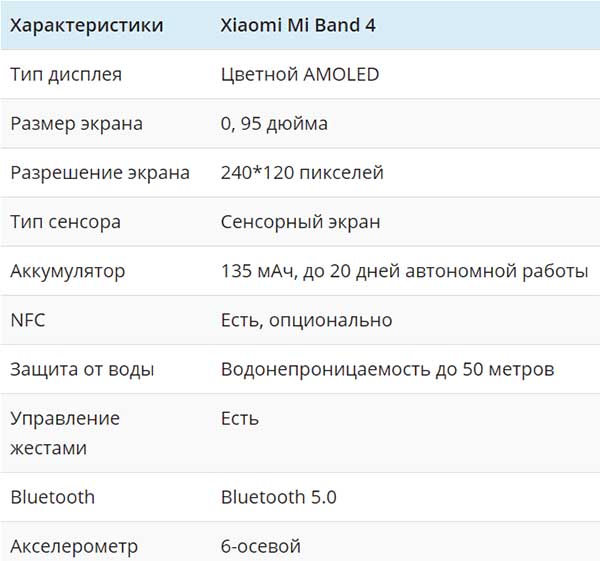
Что в коробке и в чем отличия китайской версии от глобальной
Для любого покупателя фитнес-браслета знакомство с ним начинается с упаковки. Mi Band 4 приходит в небольшой прямоугольной коробке внутри которой находится сам фитнес-трекер в собранном состоянии, зарядный кабель и мануал.

В версии для китайского рынка руководство только на китайском, в версии для глобального рынка мануал на нескольких языках. Второе отличие китайской версии от глобальной – английские надписи на коробке. Все, в остальном устройства абсолютно идентичные.
Как включить/выключить Mi Band 4
Как и у предыдущих версий браслета, у Mi Band 4 нет кнопки включения/выключения. Если аккумулятор заряжен, то трекер всегда находится во включенном состоянии. Если после распаковки браслета экран не активируется касанием сенсорной кнопки под экраном, значит трекер нужно зарядить. При этом браслет включится автоматически. Кнопки выключения тоже нет и отключится устройство только после полной разрядки аккумулятора.
Как настроить дату и время
Время и дата устанавливается автоматически после сопряжения со смартфоном. Изменить дату и время с самого браслета невозможно.
Как заряжать Xiaomi Mi Band 4
Извлечение модуля из ремешка
Хотя производитель и перенес зарядные контакты с торца на заднюю часть капсулы, для зарядки батареи капсулу все равно нужно извлекать из ремешка. Что бы ее вынуть нужно взяться за ремешок, слегка оттянуть его в сторону и надавить пальцем на капсулу с нижней стороны, как показано на картинке ниже.
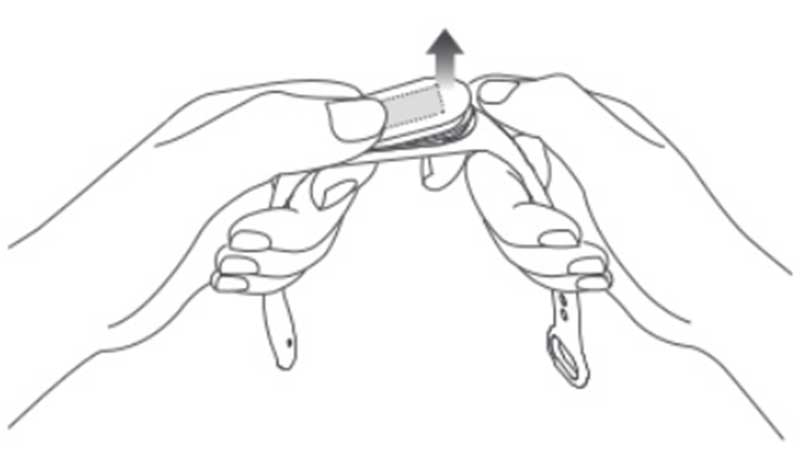
Зарядка
Вставьте капсулу в зарядное устройство таким образом, чтобы контакты плотно соприкасались. Затем вставьте USB разъем зарядного устройства в USB порт компьютера, ноутбука или USB адаптер.
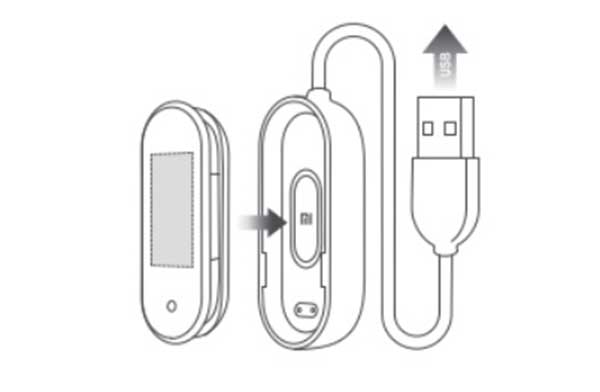

Рекомендуемая сила тока составляет до 1А. Если ток будет сильнее, страшного ничего не случится и батарея даже быстрее зарядится, но это может привести к более быстрому ее износу. Обычно для зарядки до 100% требуется примерно 1,5 – 2 часа.

Подключение к смартфону
Сам по себе браслет работать не может, поэтому его нужно сопрягать с планшетом или смартфоном. Для сопряжения обычно используется фирменное приложение от Xiaomi под названием Mi Fit. Можно также использовать некоторые сторонние приложения, например Mi Band Master, но официальным приложением все-таки является Mi Fit.
Приложение бесплатное и доступно для скачивания как в Play Market (для ANDROID), так и в AppStore (для iOS). Скачать Mi Fit для ANDROID можно по этой ссылке: https://play.google.com/store/apps/details?id=com.xiaomi.hm.health, для iOS — по этой: https://apps.apple.com/ru/app/mi-fit/id938688461. Также можно найти приложение в магазинах по названию или отсканировав QR код с картинки ниже.
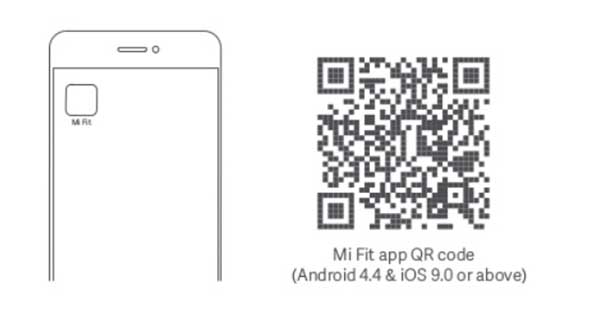
Если у вас уже есть установленное приложение Mi Fit, его следует обновить, так как перевод на русский язык появился только в версии 4.0.5.
После установки запустите Mi Fit. Затем следует авторизоваться в приложении или зарегистрироваться если учетной записи Mi Fit у вас еще нет. Зарегистрировать аккаунт можно через номер телефона или электронную почту. Процесс регистрации очень простой и не должен ни у кого вызвать затруднений. Нужно просто следовать подсказкам. Также войти в приложение можно через аккаунты Google или Facebook.
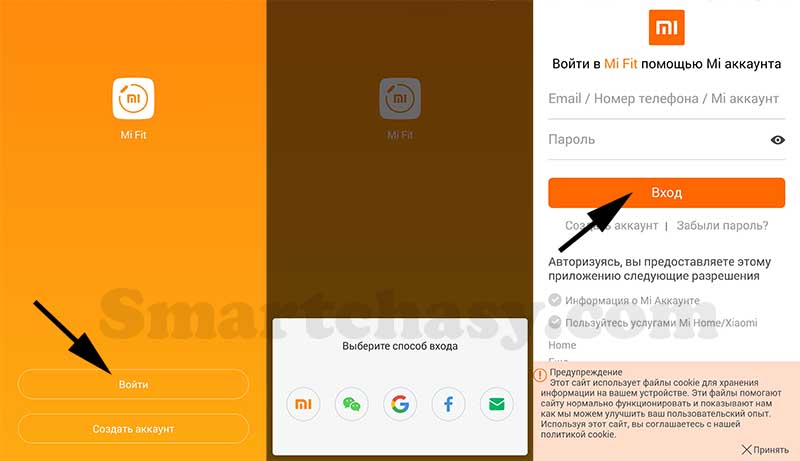
После авторизации нужно привязать браслет к приложению. Для этого нажимаем «+» в правом верхнем углу экрана, затем выбираем «Браслет», соглашаемся с уведомлением о сборе статистики и выбираем наше устройство из списка. После этого происходит подключение, которое нужно будет подтвердить касанием значка на экране браслета после вибрации.
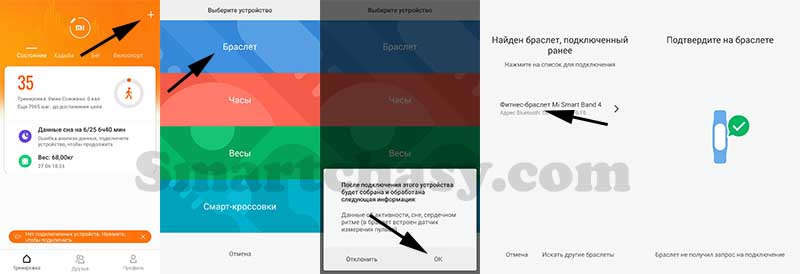
Дальше приложение проверит версию прошивки и автоматически обновит ее до последней версии. Обновление проходит в несколько этапов, сначала обновляется прошивка, затем ресурсы, затем шрифты. После этого интерфейс устройства автоматически переведется на язык смартфона независимо от версии фитнес-браслета (китайская или глобальная). Все, теперь можно переходить к настройкам, но для начала пройдемся по интерфейсу устройства.

Интерфейс и управление
 Mi Band 4
Mi Band 4
Браслет оснащен AMOLED-экраном с диагональю 0,95 дюйма, защищенным 2,5D стеклом. Команды на экране выполняются с помощью нажатия, проведения по экрану и удержания пальца. Для удобства работы есть кнопка возврата на рабочий экран. Активируется экран касанием сенсорной кнопки ниже дисплея или поднятием запястья (включается в приложении).
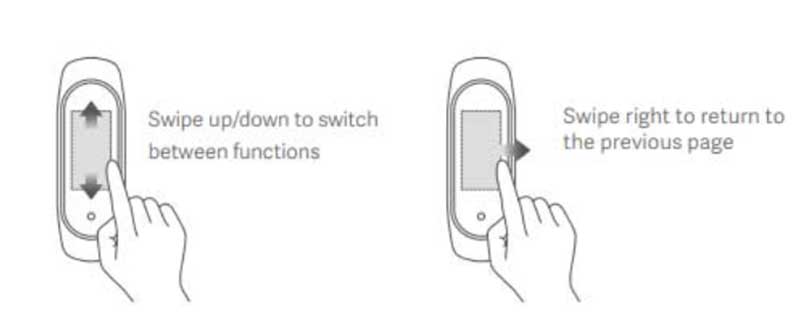
Свайпом вверх/вниз переключаются функции, нажатием выбирается определенная функция. Свайп вправо вызывает управление музыкальным проигрывателем смартфона, свайп влево — меню Alipay, который кроме Китая нигде не работает. Касание сенсорной кнопки ниже экрана выполняет шаг «Назад».
Меню браслета Mi Smart Band 4 состоит из следующих пунктов:
- Главный экран – вотчфейс. В памяти устройства есть три предустановленных варианта циферблатов, а приложение позволяет загрузить еще один из 50 доступных вариантов.
- Активность (шаги, расстояние, калории).
- Измерение пульса.
- Тренировка (бег, бег на беговой дорожке, велосипед, ходьба, тренировка, плавание).
- Погода. Прогноз погоды на текущий день и на несколько дней вперед.
- Уведомления. Сразу после выхода уведомления отображались с пробелом после каждого символа, но, с выходом Mi Fit 4.0.5, этот недостаток уже исправлен и сообщения отображаются корректно.
- Настройки (режим сна, будильник, управление музыкой, таймер, секундомер, поиск телефона, отключение звука, AliPay, настройки циферблатов и экрана).

Порядок отображения значков можно изменить через мобильное приложение во вкладке «Настройки отображения». Также можно удалить неиспользуемые функции.
Как настроить Mi Band 4
Интерфейс приложения разделен на несколько вкладок: тренировка (все данные активности), друзья и профиль. Все настройки собраны в последней вкладке «Профиль».
Для перехода к настройкам браслета во вкладке «Профиль» в списке устройств нужно выбрать свой браслет.

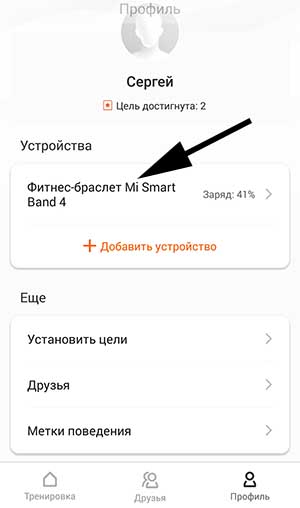
Настройки браслета следующие:
- Настройки циферблата (загрузка в браслет одного из дополнительных циферблатов.
- Разблокировка экрана (разблокировка смартфона при приближении браслета).
- Уведомление о вызове (отображение номера и имени контакта, выбор времени задержки вибрации при входящем вызове).
- События (напоминания).
- Будильник (можно создать до 10 будильников, а также сделать собственный тип вибрации).
- Уведомления (можно выбрать с каких приложений будут приходить уведомления).
- Напоминания о разминке (браслет будет напоминать о необходимости разминки через установленные интервалы времени).
- Уведомление о достижении цели (браслет завибрирует как только будет выполнена дневная норма пройденных шагов).
- Поиск браслета (при нажатии браслет завибрирует).
- Обнаружение.
- Расположение браслета (на правой или левой руке).
- Активация экрана поднятием руки.
- Настройки измерения пульса (способ измерения, частота, уведомления о превышении частоты пульса).
- Ночной режим (в ночное время яркость экрана автоматически уменьшится).
- Запуск в фоновом режиме (нужно разрешить работать приложению в фоновом режиме если некорректно работает Bluetooth или не приходят уведомления).
- Настройки отображения (изменение порядка меню).
- Настройки погоды (выбор локации и единиц измерения).
- Лаборатория (настройка блокировки браслета при снятии с руки).
- Проверка обновлений.
- Версия ПО
- Отключение браслета.
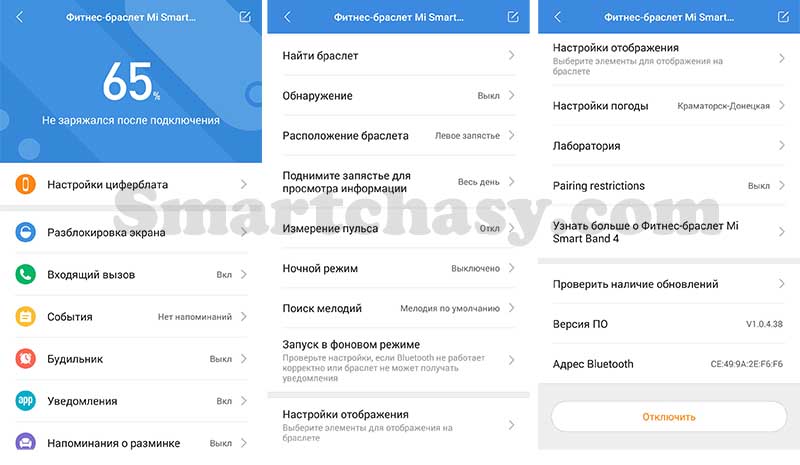
Также рекомендуем заполнить личную информацию, указав пол, дату рождения, рост и вес. Эти данные нужны для более точного определения показателей активности. Также стоит установить цель по количеству пройденных за день шагов. Ниже установки целей можно найти еще одну очень полезную вещь. Это метки поведения. С их помощью можно «научить» браслет более точно определять вид активности и, как следствие, точнее вести статистику.
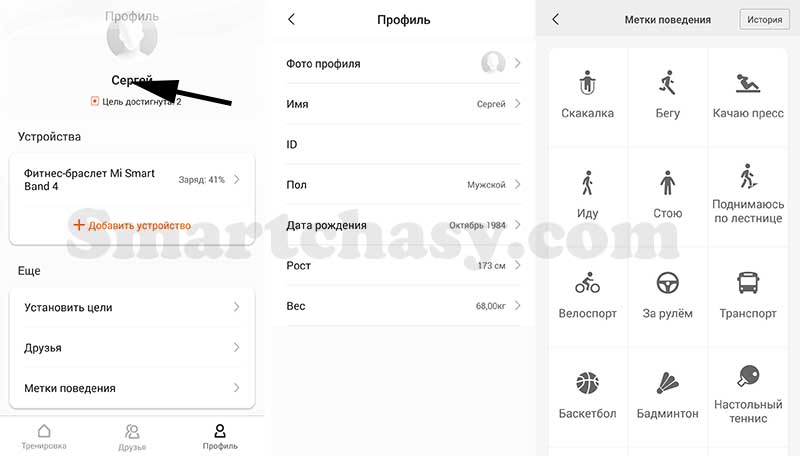
Часто задаваемые вопросы
Будет ли русский язык в китайской версии браслета?
Да, и в русской и в глобальной версии браслета русский язык появился с выходом приложения Mi Fit версии 4.0.5
Есть ли в браслете GPS?
Нет, для более точного определения скорости, темпа, расстояния и построения маршрута используется подключение к модулю GPSсмартфона.
Работает ли NFC в Mi Band 4?
Нет, за пределами Китая NFC и бесконтактная оплата с помощью Alipay не работает и работать не будет в ближайшее время. Подробно о том, почему они работают только на “родине”, и как они работают мы писали в этой статье.
Какой радиус связи Mi Band 4 со смартфоном?
При отсутствии различных препятствий в виде стен, перегородок и т.д. (в поле) наш фитнес-браслет потерял связь со смартфоном на удалении 30 метров.
Подойдут ли ремешки от Mi Band 3 к Mi Band 4?
Да подойдут, кроме металлических браслетов.
Может ли Mi Band 4 измерять давление?

Нет. С подборкой фитнес-браслетов с измерением давления и ЭКГ можно ознакомиться в этой статье.
Как перезагрузить браслет?
Для перезагрузки трекера перейдите в меню, выберите “Дополнительно”, затем “Настройки” и далее “Перезагрузка”.
Как сбросить браслет до заводских настроек?
Так же как и перезагрузить браслет, только в “Настройках” выбрать “Сброс настроек”
Как заблокировать Xiaomi Mi Band 4?
Новый браслет производитель решил оснастить функцией блокировки при снятии с руки. Для разблокирования потребуется ввести PIN-код.
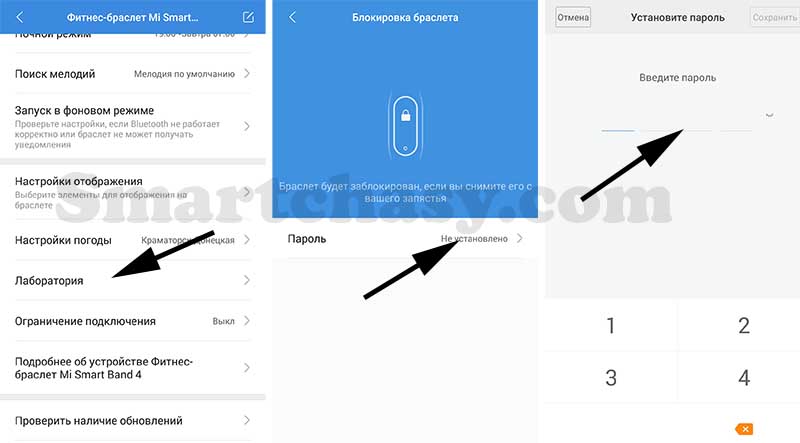
Для включения этой функции заходим в настройки браслета в приложении. Затем нужно зайти в пункт “Лаборатория”, далее “Блокировка браслета”, вводим 4-значный пароль и подтверждаем его еще раз. Теперь после снятия трекера с руки для дальнейшего использования нужно вводить этот пароль на экране браслета.
Считает ли браслет дневной сон?
Браслет считает, но приложение его не хочет учитывать. Учитывает дневной сон приложение Mi Band Master.
Есть ли в Mi Band 4 умный будильник?
Нет, умного будильника, к сожалению, нет. Можно получить только с помощью сторонних приложений, например того же Mi Band Master.
Как изменить вибрацию будильника?
Судя по сообщениям на форумах, многих пользователей не устраивает продолжительность вибрации будильника. Производитель дает возможность задать собственный профиль вибрации. Для этого в приложении заходим в настройки браслета, выбираем “Будильник”, нажимаем “Вибрация” (в нижнем правом углу), затем “Добавить”. Затем касаемся экрана смартфона, создавая “рисунок” вибрации (продолжительность и интервал).
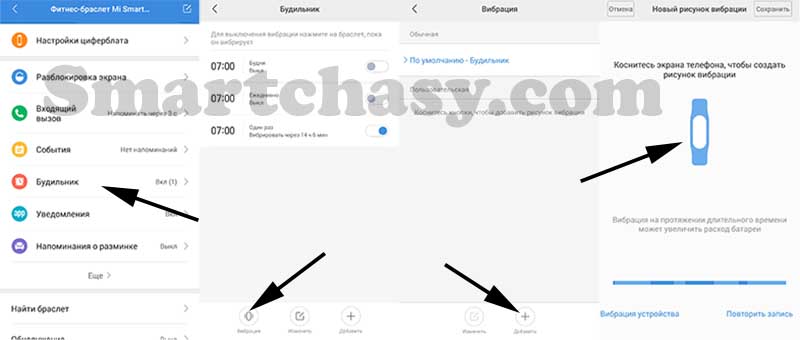
Таки же образом изменяется вибрация уведомлений о звонках и сообщениях.
Как регулировать яркость экрана?
У Mi Band 4 есть 5 уровней яркости. Для ее регулировки перейдите в меню, выберите “Дополнительно”, затем “Настройки” и далее “Яркость”. Есть также возможность включить ночной режим. Тогда в темное время суток яркость будет автоматически снижена. Это может увеличить время автономной работы.
Как отвязать Mi Band 4 от смартфона?
Отвязать трекер от смартфона понадобится в том случае, если вы решите подарить браслет или подключить его к другому смартфону. Отвязывается он в меню приложения, кнопка “Отключить” в самом низу после всех настроек браслета.
Как переключать музыку?
Для управления музыкой смартфона владельцы предыдущих версий гаджета использовали сторонние приложения. Mi Smart Band 4 поддерживает такую возможность из коробки. Конечно, не очень удобно нажимать крошечные кнопки, но, тем не менее, есть возможность переключать треки, останавливать и начинать воспроизведение и даже регулировать громкость.

Вызывается функция управления музыкой свайпом вправо по экрану или через меню браслета: “Дополнительно” и далее “Музыка”.
Как настроить уведомления?
Уведомления настраиваются в приложении. Для включения уведомлений о звонках нужно выбрать пункт “Входящий вызов”. Здесь можно включить/выключить уведомления, установить время задержки вибрации и настроить “рисунок” вибрации, подобно будильнику.
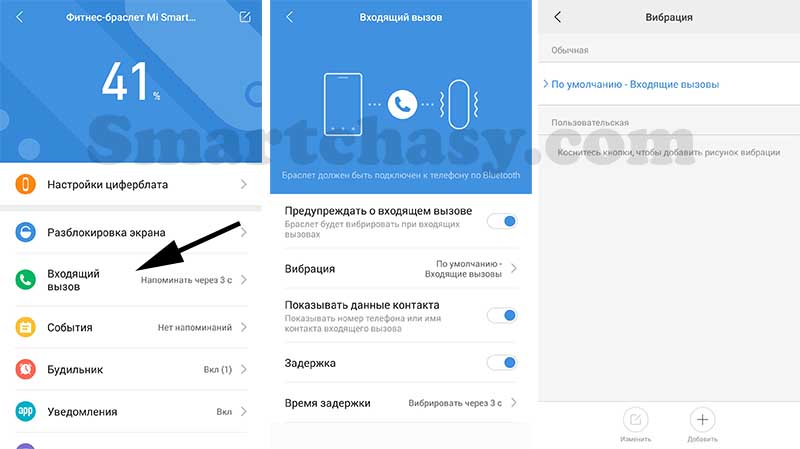
Для включения уведомлений приложений нужно выбрать “Уведомления”, в следующем окне нажать “управление приложениями” (внизу экрана) и отметить приложения, с которых вы хотите получать уведомления.
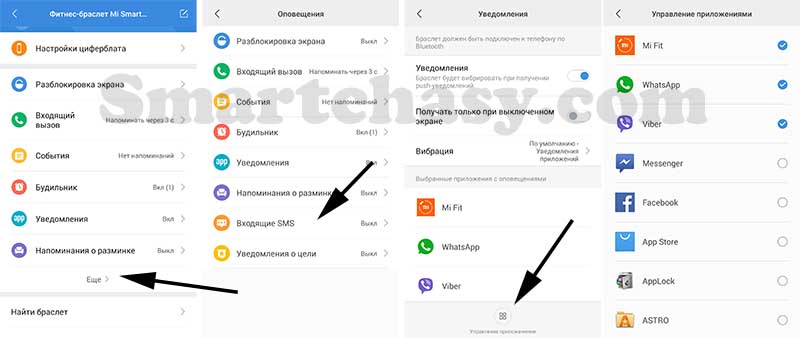
Уведомления СМС включаются иначе. Для этого нужно выбрать пункт “Еще”, в следующем окне “Входящие СМС”. На этой же вкладке включаются напоминания о разминке и события.
Почему при входящем звонке отображается только номер телефона, а не имя контакта?
Для отображения имени контакта номера телефонов в телефонной книге должны быть записаны в международном формате. То есть начинаться с +7, +3 и т.п., в зависимости от страны.
Как изменить циферблат?
Из коробки в браслете доступны три варианта циферблата. Через приложение можно загрузить еще один из 50 вариантов (пока не переведены на русский язык). При загрузке нового циферблата предыдущий удаляется.
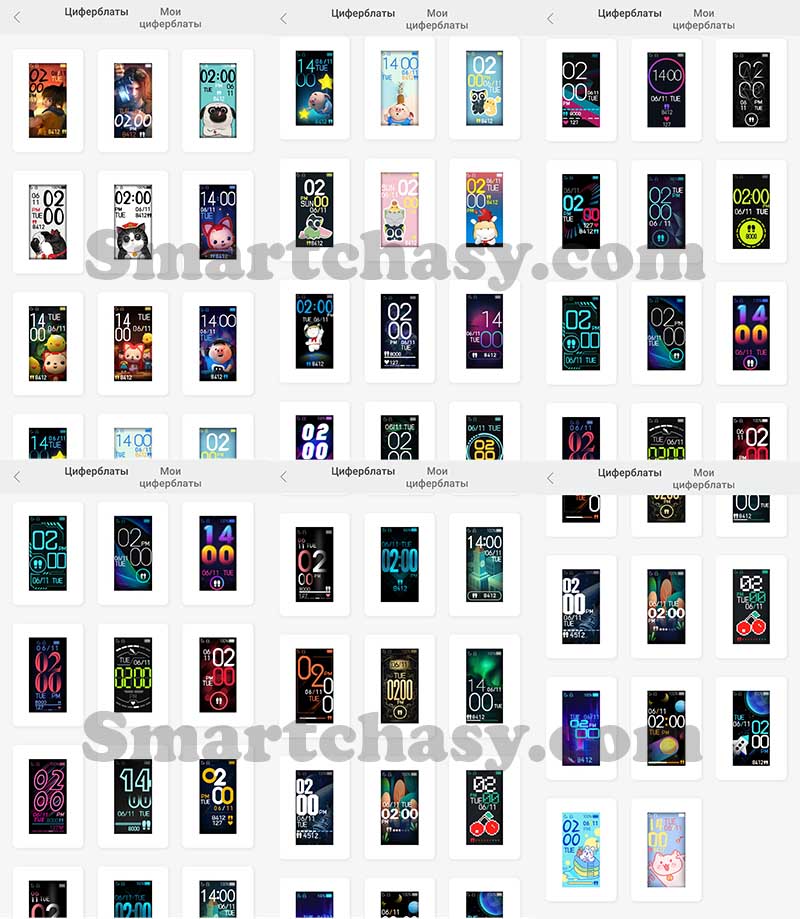
Думаю, в скором времени “кастомщики” наклепают еще очень много новых вариантов. Для изменения циферблата перейдите в меню, выберите “Дополнительно”, затем “Дисплей” и далее перелистываем экраны свайпами вверх/вниз. Выбирается циферблат касанием экрана.
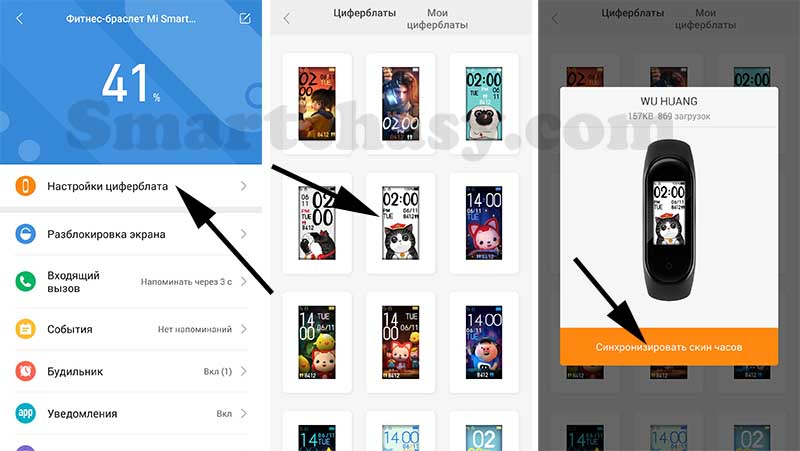
Для загрузки циферблата заходим в приложение Mi Fit, настройки браслета, далее “Настройки циферблата”. Выбираем понравившийся, нажимаем “Синхронизировать скин часов” и ждем несколько секунд. После сообщения о завершении синхронизации можно изменить циферблат через настройки браслета (как описано выше).
Где скачать циферблаты для Xiaomi Mi Band 4, как создать собственный и как его установить?
Вопросу загрузки кастомных циферблатов и создания собственных мы посвятили отдельную статью с подробной инструкцией. Перейти к ней можно п
Как подключить фитнес браслет Xiaomi Mi Band к телефону
В последние пару лет практически каждый крупный производитель техники представил как минимум один собственный аксессуар – фитнес-трекер, или фитнес-браслет. Среди всей массы выпущенной продукции есть и высококачественные устройства для занятий спортом, такие как 2 современных гаджета от Xiaomi, и один из них – браслет Xiaomi Mi Band. Основными его достоинствами являются широкий функционал, приятная цена, а также практичность и симпатичный внешний вид.
Комплект поставки Ми Бенд здесь классический – в серой картонной коробке лежат сама капсула браслета, ремешок из высококачественной резины для него, шнур для связи с ПК и подзарядки устройства и инструкция.
Включение фитнес-браслета
Перед первым включением Ми-гаджета его нужно сначала зарядить. Для этого найдите на капсуле браслета два небольших контакта из металла (сбоку) и вставьте её в специальное гнездо для подзарядки на шнуре USB. После этого подсоединяем шнур к компьютеру или через «кубик» в розетку и ждём пару часов. Когда индикаторы на браслете перестанут мигать и будут просто гореть, это значит, что трекер полностью заряжен и готов к работе.
Пока происходит зарядка, скачайте программу под названием Mi Fit из Google Play или App Store (зависит от операционной системы). Это приложение позволяет управлять браслетом и использовать его функции по максимуму.
Подключение браслета Xiaomi к аккаунту
Чтобы начать полноценно пользоваться фитнес-трекером, вам надо сначала зарегистрировать свой аккаунт через мобильное приложение Mi Fit, скачанное ранее, или через интернет-браузер ПК. Через браузер вы можете пройти регистрацию, зайдя на официальный сайт компании и прописав там адрес электронной почты, дату рождения и выбрав страну проживания. Также рекомендуем вам снять галочку на пункте, который предлагает вам подписку на китайские новости (вы увидите эту возможность при регистрации аккаунта).
Кроме того, для соединения вы можете вместо электронного адреса использовать номер своего телефона. Для этого нажмите на специальный пункт в самом низу страницы регистрации. После того как будут выполнены все необходимые действия, вам предложат придумать пароль и ввести код проверки. Потом входим в систему с помощью своего логина и придуманного пароля.
При регистрации через приложение также всё очень просто. Аналогичная схема, но здесь лучше использовать электронную почту, так как для россиян возможность регистрации с помощью номера мобильного телефона пока не предусмотрена.
Настройка персональных данных
Чтобы настроить Ми-трекер правильно, нужно подключить браслет к приложению. Чтобы подключаться правильно, авторизуйтесь в программе Mi Fit, заполните вторую анкету, прописав персональные данные, такие как пол, никнейм, вес и рост, а также желаемое количество шагов, которые планируете проходить за день. В любом случае все эти данные можно изменить позже.
Как подключить фитнес-браслет
Теперь нужно понять, как подключить Mi Band к смартфону. Для этого надо синхронизировать сам трекер, программу и аккаунт, который мы создали. Включаем на телефоне Bluetooth и следуем рекомендациям программы по подключению:
- Жмём на «Подключить устройство».
- Выбираем тип подключаемого аксессуара – Band.
- Приложение попросит нажать на браслет. Сделайте это или легонько постучите по нему пальцем.
- Когда операция будет успешно завершена, программа сообщит вам об этом.
Также инструкция Mi Band 1s говорит о том, что после того как браслет был привязан к телефону, начнётся автоматическое обновление его прошивки до актуальной версии. Во время обновления держите Сяоми-трекер поближе к смартфону, а после того как процесс завершится, вы увидите пользовательский интерфейс программы на своём Айфоне или Android.
Интерфейс программы и жесты Mi Band 1s
В самой программе Mi Fit будут находиться такие разделы, как «Активность», «Профиль» и «Уведомления». Пользователь сможет просматривать такую информацию:
- Количество пройденных за день шагов с почасовой статистикой.
- Статистика прошлых периодов активности.
- Статистика сна: фазы и их длительность, пробуждение и прочее.
В руководстве к пользованию браслета Mi Band 1s указано, что вы можете отслеживать динамику измерений веса владельца. Также тут есть такие показатели, как индекс массы тела (ИМТ) и сравнительный график веса за выбранный период. Можно вносить и отслеживать данные нескольких пользователей.
В полосе достижений отображаются данные пройденного расстояния и количества шагов, сделанных за день или определённый период. Вы можете поделиться своими результатами с друзьями с помощью мессенджеров. Для этого достаточно нажать на специальную кнопочку.
Пользователь может воспользоваться функцией «Бег», активировав GPS. Дождитесь, пока иконка спутника станет зелёной и смело жмите на «Старт». Пока вы бежите, приложение Ми Фит отобразит основные данные о тренировке, а также покажет карту. Зажмите кнопку «Пауза» и функция будет остановлена. Впоследствии вы можете просматривать все сведения в программе.
Если у вас Ми Бэнд 2, то можно просматривать количество пройденных шагов на дисплее с помощью специального жеста – будто смотрите время на часах. Если Mi Band 1s – с помощью того же жеста, однако тут определяем по индикаторам:
- Не светятся – даже трети заданного значения количества шагов ещё не пройдено;
- Перемигивается один индикатор – пройдено более 30%;
- Мигает два индикатора – вы выполнили более 2/3 запланированного количества шагов.
Когда цель будет достигнута, вы почувствуете вибрацию браслета, а светодиоды на нём начнут мигать. При выполнении вышеуказанного жеста будут мигать два крайних индикатора, а если мигают все три светодиода – цель превышена!
Кроме всего этого, браслет Mi оснащён такими функциями, как будильник, оповещение о входящем звонке и уведомления из приложений. Устройство защищено от пыли и влаги по стандарту IP67, а также обладает хорошими износостойкими качествами.
Теперь вы знаете, как подключить Xiaomi Mi Band к смартфону и как его настроить. Возникли вопросы? Браслет Mi Band 1s не подключается к iPhone или Андроид? Пишите в комментариях.
инструкция на русском языке. Как включить, настроить и подключить Mi Band 3 к телефону?
До недавнего времени Xiaomi Mi Band 2 был одним из самых популярных фитнес-браслетов. В конце мая Xiaomi выпустила новую версию этого устройства — Xiaomi Mi Band 3. Учитывая ряд улучшений и новых функций, можно ожидать, что теперь этот трекер займет место самого популярного и продаваемого браслета, тем более, что только за первых 17 дней с начала продаж было продано больше миллиона экземпляров Mi Band 3.

При покупке Xiaomi Mi Band 3 и во время его использования возникает множество вопросов: как включить Mi Band 3, как его привязать к смартфону, как перевести на русский язык, как выключить и т.д. В этой статье мы постараемся ответить на самые часто задаваемые вопросы по умному браслету Mi Band 3.
Функции Mi Band 3
Функционал Mi Band 3, как, впрочем, и других фитнес-браслетов, очень широкий. Кто-то использует его в качестве модного аксессуара и украшения, кто-то как личного помощника по фитнесу или как средство не пропустить важные сообщения или звонки с телефона т.д.

Конечно, само название – фитнес-браслет, уже говорит о его основном назначении. Mi Band 3 поможет получить некоторые данные об активности. Он умеет считать, сколько было пройдено шагов, какое расстояние, и сколько при этом было израсходовано калорий. За эти функции отвечают встроенные гироскоп и акселерометр. Еще одна полезная функция – возможность получить информацию о состоянии сна. С ее помощью вы узнаете, в какое время сон самый глубокий, а в какое что-то мешает спать. Не проспать Mi Band 3 также поможет. Будильник разбудит вас утром вибрацией на руке, не беспокоя при этом окружающих.
Следующая полезная функция – измерение частоты сердечных сокращений. За ее точность и работу отвечает оптический датчик пульса, использующий технологию светопроницаемости тела человека. Mi Band 3 позволяет измерять пульс не только через определенные промежутки времени в течение дня, но и в режиме реального времени. В приложении Mi Fit можно увидеть, как изменялась частота в течение дня, и сравнить эти данные с предыдущими периодами.

Также есть возможность устанавливать предельные показатели пульса, при выходе из которых трекер будет вибрировать на руке, рекомендуя передохнуть если пульс “зашкаливает”, или наоборот, заниматься активнее.
Еще Mi Band 3 может отображать на своем экране прогноз погоды, уведомления о звонках и сообщениях, с возможностью отклонить звонок и прочесть весь текст сообщения, а не только увидеть его идентификатор. Есть функция поиска смартфона, что будет полезным для любителей терять смартфон за креслом или диваном. Конечно же, гаджет может показывать время, дату и день недели.


Это далеко не полный перечень возможностей фитнес-браслетов, и Xiaomi Mi Band 3 в частности. Узнать о них более подробно можно в обзоре Mi Band 3, а мы перейдем к самым часто задаваемым вопросам по этому устройству.
Настройка Mi Band 3
На самом деле, настроить Mi Band 3 не так уж и сложно, особенно если до этого вы уже пользовались подобным гаджетом.

Как включить Xiaomi Mi Band 3
Фитнес-браслет Mi Band 3 включен постоянно, то есть даже от производителя он приходит уже включенным. Единственное, что он может быть разряжен, тогда его необходимо поставить на зарядку с помощью зарядного устройства, которое поставляется в комплекте.
В среднем, на полную зарядку уйдет примерно 1,5 – 2 часа. После того как аккумулятор будет заряжен, браслет уже будет включен и готов для сопряжения со смартфоном.
Как настроить дату и время на браслете Mi Band 3
Найти специальные кнопки для настройки даты и времени на фитнес-браслете Mi Band 3 не получится, так как таких кнопок просто нет. Установка времени и даты происходит через смартфон. Для этого даже не потребуется делать никаких настроек. Достаточно просто подключить браслет к смартфону через приложение Mi Fit, после чего время и дата на трекере изменятся автоматически.
Как подключить Mi Band 3 к телефону
Для полноценного использования всех функция трекера, на смартфон необходимо установить специальное приложение Mi Fit. Его можно скачать по QR-коду или по названию из магазина Google Play для владельцев смартфонов на Андроид, и из магазина App Store для владельцев iPhone.
После того как приложение нашли, нажимаем «Установить» и затем «Открыть». Если такое приложение уже установлено, его необходимо обновить до версии Mi Fit 3.4.4 или выше, так как это первая версия с прошивкой на русском языке.

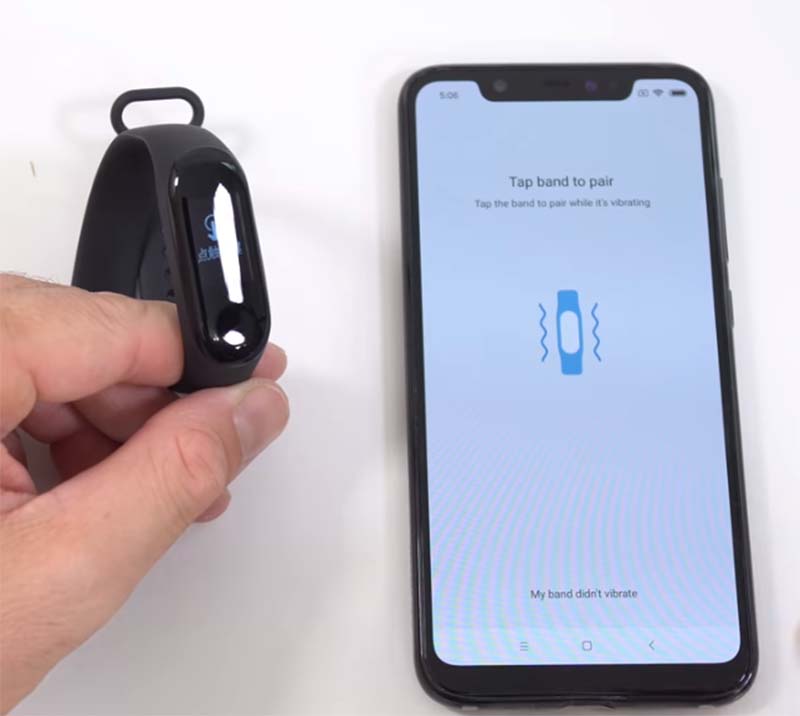
Затем в приложении необходимо авторизоваться или зарегистрироваться, если учетной записи Mi Fit у вас еще нет. Зарегистрироваться можно через электронную почту или номер телефона. Сам процесс регистрации не должен вызвать затруднений, везде нужно следовать подсказкам приложения, и все получится.
После регистрации и входа в приложение в первую очередь будет предложено ввести свои личные данные: пол, возраст, рост и вес. Затем рекомендуется установить цель для количества шагов. Далее программа предлагает выбрать из списка устройств, которое вы будете подключать. Находим в списке «Браслет» и подносим Mi Band 3 к смартфону для начала синхронизации. Как только браслет завибрирует нужно нажать на сенсорную кнопку на экране. Все, Mi Band 3 подключен, и готов к настройке и использованию.
Таким же образом браслет подключается к смартфонам под управлением операционной системы iOS.
Как настроить Xiaomi Mi Band 3
Все настройки гаджета производятся в приложении Mi Fit, установленном на смартфоне. О настройке этого приложения уже писано-переписано, так что подробно на нем останавливаться нет смысла, мы только вкратце пройдемся по основным пунктам настройки Mi Band 3.
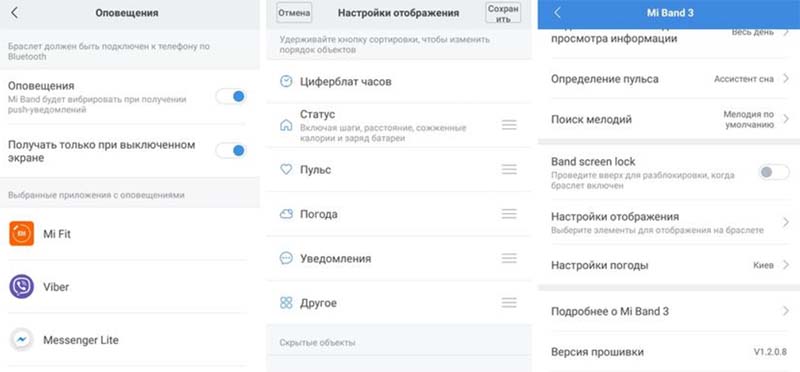
Настраиваемых параметров не так уж и много:
- Расположение устройства: необходимо выбрать, на какой руке вы будете его носить.
- Настройки отображения. Здесь можно выбрать какие данные будут отображаться на экране браслета, а какие нет. То есть если вы не хотите что бы на экране отображались калории, их можно отключить.
- Band screen lock. Включение или выключение разблокировки экрана свайпом снизу вверх.
- Активация дисплея поднятием руки. Можно включить, можно выключить, но тогда дисплей будет работать постоянно. Также можно перелистывать виджеты вращением запястья, и настраивать время работы этой функции. Например, во время сна ее лучше выключить.
- Использование датчика пульса при мониторинге сна. С включенным пульсометром можно получить более точные данные о сне, но при этом увеличится расход заряда аккумулятора.
- «Уведомления». В этом пункте можно выбрать, уведомления с каких приложений будут приходить на смартфон. Есть возможность добавлять дополнительные приложения.
- Циферблат часов. Для Mi Band 3 можно выбрать один из трех видов циферблата.
- Настройки погоды. В этом пункте можно выбрать город по умолчанию, для которого будет отображаться погода, а также единицы измерения. Если браслет подключен к смартфону, город подбирается сам из GPS-данных.
- Подробнее о Mi Band.
- Версия прошивки.
- Адрес Bluetooth.
- Отключение. Эта опция понадобится, если вы решите отвязать браслет от смартфона, если вы решили его продать или подарить.
Как выключить Mi Band 3
К сожалению, полностью выключить Mi Band 3 невозможно. Единственный способ полностью посадить аккумулятор включая постоянно измерение пульса, или “замучив” браслет уведомлениями. Этот вопрос поднимался еще с предыдущей версии трекера, и некоторые умельцы что бы разрядить батарею клали трекер в морозильную камеру. Может быть такие манипуляции кому-то помогали, но делать этого настоятельно не рекомендуется.
Как прошить Mi Band 3 на русский язык
Первые обладатели нового фитнес-браслета получали его на китайском языке, и вынуждены были искать прошивки, для перевода Mi Band 3 на русский язык. 25 июля 2018 года вышла официальная версия приложения Mi Fit 3.4.4 с международной русской прошивкой для этого браслета. Поэтому достаточно установить на смартфон официальное приложение из Play Market или App Store, подключить браслет к смартфону, и международная прошивка установится на него автоматически.
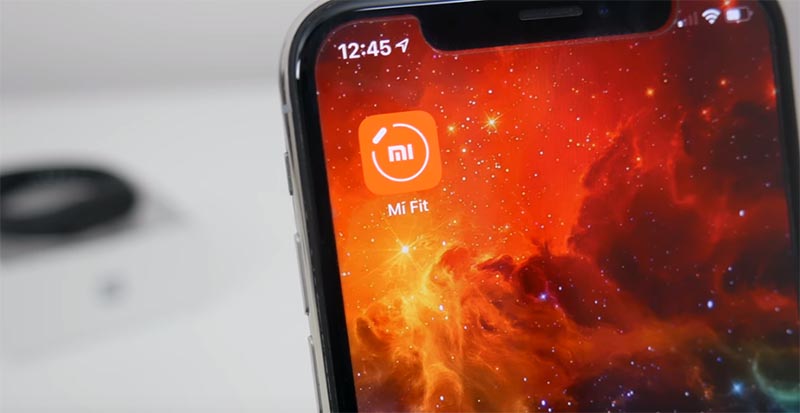
Но если очень хочется повозиться с прошивками, то на форуме 4PDA под эту тему выделена отдельная ветка.
Как отвязать Xiaomi Mi Band 3 от телефона
Отвязать браслет от аккаунта и приложения понадобится, если, например, вы решили продать или подарить кому-нибудь браслет, или просто решили поменять смартфон. Для отвязки Mi Band 3 необходимо зайти в приложение Mi Fit, и в самом конце настроек нажать «Отключить», а затем согласиться со всеми предупреждениями.
Как настроить на Xiaomi Mi Band 3 умный будильник?
Как и предыдущая версия браслета, Mi Band 3 не поддерживает функцию умного будильника. Что бы такая возможность появилась можно воспользоваться сторонними приложениями, например Xsmart или Sleep As Android. Скачиваем его на смартфон и запускаем его. Затем нам нужно узнать mac-адрес браслета и ввести его в специальное поле в приложении Xsmart. Найти mac-адрес трекера можно в приложении Mi Fit, вкладка «Профиль», далее выбираем наше устройство, и в самом конце открывшегося меню находим mac-адрес. Теперь можно настраивать будильники в самом приложении и в приложении браслета.
Как переключать музыку с Mi Band 3
Из коробки Mi Band 3 не может управлять музыкой смартфона, и здесь опять поможет стороннее приложение, например, Func Button. С его помощью можно настроить переключение треков, увеличение или уменьшение громкости, старт воспроизведения, пауза, и т.д.
Сначала необходимо скачать приложение Func Button, установить его на смартфон и открыть. Как и для приложения умного будильника, Func Button также попросит у вас MAC адрес браслета. После его ввода и подключения останется только задать шаблон управления музыкальным проигрывателем.
Музыкой можно будет управлять поворотом запястья, одинарным, двойным или тройным нажатием на экране браслета.
Как заряжать браслет Xiaomi Mi Band 3
Mi Band 3 заряжается только с помощью зарядного устройства, которое поставляется в комплекте. В идеале заряжать аккумулятор нужно через USB-порт ноутбука или компьютера. Можно, конечно, и через адаптер питания, но желательно с током на выходе не больше 500-700 мА. При зарядке с более высоким током страшного ничего не произойдет, и даже заряжаться аккумулятор будет быстрее, но, в таком случае, износ аккумулятора значительно увеличится.

Для зарядки Xiaomi Mi Band 3 капсулу необходимо вынуть из ремешка и установить в зарядное устройство таким образом, что бы контакты трекера плотно прилегали к контактам зарядного устройства. Обычно на зарядку до 100% требуется примерно 2 часа.
Mi Band 3 пишет «Откройте приложение»

После обновления приложения Mi Fit многие обладатели фитнес-браслета Mi Band 3 столкнулись с такой проблемой: “Откройте приложение”. Судя по количеству комментариев, проблема глобальная, и, видимо, связана с самим приложением. Как быть? Можно немного подождать пока разработчики устранят этот глюк, а можно попытаться решить своими силами, только важно помнить, что все, что вы делаете со своим гаджетом, вы делаете на свой страх и риск.
Для смартфона под управлением iOS убрать сообщение “Откройте приложение” мне помог такой способ:
- Скачиваем из App Store приложение AmazTools (ссылка на приложение)
- Устанавливаем приложение на смартфон.
- Скачиваем файл прошивки (загружена из оф. сайта ru.miui.com) отсюда.
- В меню приложения AmazTools находим пункт “Обновить прошивку”, и выбираем загруженный в предыдущем пункте файл.
- После установки синхронизируемся с Mi Fit. Проблема должна решиться.
Для смартфонов с операционной системой Android такого приложения нет, в этом случае стоит попытаться избавиться от сообщения “Откройте приложение” другим способом, с помощью программы GadgetBridge. Пошаговое руководство этого способа есть на форуме 4PDA, вот здесь. Найти инструкцию можно в топике, под спойлером “Инструкция по прошивке Mi Band 3”.
Если вам поможет один из этих способов, напишите, пожалуйста, об этом в комментариях, эта информация может быть полезной для многих пользователей.
Читайте также: Xiaomi Mi Band 4 (Mi Smart Band 4): инструкция на русском языке
Самая подробная инструкция для Xiaomi Mi Smart Band 4 на русском языке
На этой странице вы узнаете как пользоваться Xiaomi Mi Band 4, как вытащить капсулу, как носить, настройки, основные функции и возможности. Статья обширная, для вашего удобства навигация по странице:
Инструкция по применению Xiaomi Mi Smart Band 4 в PDF
| тип файла: | размер файла: | формат файла: | скачать: |
| руководство пользователя | 0.74 мегабайт |  |
Руководство пользователя на русском языке в формате PDF. 9 страниц, прояснит как пользоваться часами + ответы на многие популярные вопросы.
Что вы узнаете из скачанного руководства:
- Как включить/выключить.
- Как настроить дату и время.
- Как заряжать фитнес-браслет.
- Как подключить к смартфону.
- Интерфейс и управление.
- Меню браслета.
- Как правильно носить.
- Как настроить: циферблат, уведомления, будильник, поиск и обнаружение, измерение пульса, ночной режим, фоновый режим, погода, проверка и обновление ПО, выключение браслета.
Видео: самая полная настройка, функции и полезные программы
Как включить (активировать)
Первое включение. Достаете с коробки и нажимаете на экран (это и есть первый запуск), если экран не загорелся — поставьте на зарядку.
Как вытащить капсулу, как заряжать и вставить обратно в ремешок
Пошаговая инструкция наглядно покажет как достать Mi Band 4 из ремешка, как заряжать, и как вставить капсулу обратно в браслет. Длительность видео чуть больше 1 минуты.
Фишка: можно заряжать не вынимая из ремешка, для этого нужно купить специальную зарядку-прищепку, стоит она 1-2$.
Синхронизация
- подключение к телефону (в т.ч. iPhone)
- как отвязать от телефона
- телефон не видит браслета
- постоянно теряет связь
Настройка фитнес-браслета
Первая настройка подразумевает синхронизацию с телефоном через приложение Mi Fit, подгрузится русский язык, дата и время, там же в программе можно будет выполнить остальные настройки.
Как поменять время и дату. Устанавливается автоматически при синхронизации со смартфоном. Измените на телефоне.
Как увеличить шрифт уведомлений. Увы, это сделать нельзя.
Настройка яркости экрана и время подсветки. Настройка яркости подсветки экрана осуществляется на самом браслете. «Дополнительно» -> «Настройки» -> «Яркость». Вам будет доступно 5 уровней — выберите удобный для вас. Там же можно включить «Ночной режим». В темное время подсветка будет тусклее, это также продлит срок работы девайса. А увеличить время подсветки можно в прошивке 1.0.7.04 и старше, можно настроить в диапазоне от 5 до 10 секунд, настройка с шагом в секунду.
Как поставить картинку на экран (обои). Чтобы установить заставку вам потребуется зайти в приложение Ми Фит, в нем: «Профиль» -> «Mi band 4» -> «Настройки циферблата» -> «Мои циферблаты», далее выбираете свою картинку и жмете на «Синхронизировать тему часов».
Как установить будильник. Поставить и настроить будильник можно исключительно через смартфон, отлично для этого подходит программа Ми Фит. В меню приложения выбираете ваше устройство -> Будильник. В нижней части экрана нажимаете «Добавить», устанавливаете время и периодичность и сохраняем настройки. После чего приложение автоматически выполнит сопряжение с часами и сохранит настройки на них.
Теперь вы знаете многое о том как пользоваться браслетом, его функции и возможности.
FAQ. Ответы на популярные вопросы
- Измерение давления
- Как достать капсулу
- Как сменить язык
- Как выключить
- Как перезагрузить
- Как обновить
- Как выполнить сброс
- Как поменять циферблат
- Как управлять музыкой
- Приложения для Ми Бенд 4
- Как отличить оригинал от поделки
Дата выхода в продажу
Первая модель вышла в свет в далеком 2014-м году. Официальная дата выхода — 11 июня 2019 года, были презентованы в Китае, по цене около 30$.
Alipay (Алипей)
- Как включить. Свайп вправо (у китайской версии) запускает Alipay, у глобальной версии свайп, и влево, и вправо запускает музыку.
- Как настроить. Нет смысла, оплата Алипей возможна только в Китае. В Украине и России её нет и в ближайшее время точно не будет.
- Как убрать (отключение).
Bluetooth (блютуз)
- Версия. Используется последняя версия 5.0 BLE (Bluetooth Low Energy). Если смартфон не поддерживает Bluetooth 5.0, то сопряжение с браслетом будет выполняться через Bluetooth 4.2 или ниже, в зависимости от вашего смартфона.
- Дальность действия. Тест на местности без преград показал, что сигнал теряется на расстоянии около 30 метров.
- Как включить и выключить. На браслете нет возможности отключения блютуз, он всегда включен.
NFC (бесконтактная оплата)
- Есть ли NFC. Да, в 2 версиях, в т.ч. международной.
- Можно ли оплачивать покупки часами. Нет, данная функция работает только в Китае.
- Как оплачивать бесконтактно. Пока не работает в России и Украине, никак.
В будущем бесконтактная оплата должна заработать в России, сроки не известны. Но больше вы можете узнать тут, если вам интересно: https://blog.tehnomaks.ru/2019/07/29/miband4nfc/.
Разница версий, какую купить
Чем отличаются версии CN и Global:
- Китайская без NFC. Нет NFC и микрофона, не поддерживает голосовое управление и нет ассистента.
- Китайская с NFC. Есть NFC, есть микрофон, есть голосовой ассистент.
- Глобальная версия (международная). Мультиязычный с коробки. Бесконтактная оплата NFC работает только в Китае, Голосовой ассистент разговаривает исключительно на китайском языке, использовать микрофон для звонков нельзя.
И так, какую версию брать? — китайскую без NFC. Русский язык подгрузится с приложения Mi Fit, а микрофон и бесконтактные платежи работают только в Китае.
S/N: XMSH07HM / MGW4052GL.
Совместимость с телефонами
- Android. Работает со смартфонами на Андроид 4.4 и выше.
- Apple. Работает с iPhone версией iOS 9.0 и выше.
Работают ли Ми Бенд 4 без телефона. Да, первичную настройку делаете при участии телефона, а дальше можно смело пользоваться браслетом без смартфона.
Поиск браслета
- Как найти браслет. Вам потребуется зайти в приложение Mi Fit. Выберите ваш девайс, в появившемся меню выберите «Найти браслет», при каждом таком нажатии он будет вибрировать и будет светиться экран.
- Телефон не находит фитнес-браслета. Значит ваш телефон находится вне радиуса действия Bluetooth. Пройдитесь по дому, чтобы споймать сигнал. Если потеряли фитнес-часы — то воспользуйтесь приложением Find Mi Band и периодически нажимайте поиск идя по маршруту, где возможно вы потеряли свой Ми Бэнд 4.
Блокировка экрана
- Как поставить блокировку. В настройках браслета сразу после регулировки яркости есть опция — блокировка от случайных нажатий.
- Как отключить блокировку экрана. Умная блокировка, позволяет не блокировать телефон, когда тот рядом с фитнес-браслетом. Включение и выключение выполняется через приложение Ми Фит в разделе «Разблокировка экрана».
Такие вот 2 функции касательно блокировки и разблокировки.
Уведомления
- Как настроить уведомления. Выполняется настройка уведомлений в приложении Mi Fit. Необходимо выбрать пункт “Входящий вызов”. В нем можно включить уведомления или выключить, установить время задержки вибрации и настроить ритм вибрации.
- Как принять вызов. У вас не получится ответить на звонок, по скольку нет микрофона для разговора по телефону. Вам будет доступно 2 функции: сбросить вызов (иконка красная телефонная трубка) или отключить данное оповещение на часах (кнопка отключения вибрации).
- Можно ли звонить. Однозначно нет.
Шагомер
- Калибровка шагомера. Через приложение Mi Fit, вкладка «Профиль», «Метки поведения».Метки учат браслет лучше понимать различные типы поведения.
- Как сбросить шаги. Вызываем на часах меню «Дополнительно» -> «Настройки» -> нажимаете на «Перезагрузка» и подтверждаете действие., нажатием на красную галочку в верху экрана. После этих дейтсвия произойдет перезагрузка девайса и значение шагомера сбросится в ноль, а все другие параметры устройства останутся неизменными.
- Почему не считает шаги. Такое тоже бывает, есть пару способов исправить это, не обращаясь в сервисный центр. 1. переустановка приложения Mi Fit (отвязать браслет, удалить Mi Fit и установить повторно). 2. Обновить прошивку до последней версии.
Водонепроницаемость
Водостойкость на глубине до 50 м. Водонепроницаемость браслета соответствует стандарту GB / T 30106-2013. Испытания были проведены Национальным центром по надзору и контролю за качеством часов. Номер отчета о водостойкости браслета: QT1902005.
Класс защиты: выдерживают давление воды до 5 атмосфер.
Однако, некоторые пользователи жалуются, что экран реагирует на каждую каплю воды из-за высокой чувствительности сенсора экрана. Подробнее тут: https://versiya.info/texno/117948.
Crush test водой, огнем, заморозкой и падениями с высоты Ми Бэнд 3 и 4
Mi Band 4 водонепроницаемый, прочный для падения с большой высоты и не боится перепадов температур (как заморозки, так и высокой температуры).
Можно пользоваться фитнес-браслетом везде: плавать, мыться, купаться, мочить, использовать в душе и бане, бассейне и т.д.
Учет сна
Определяет сон автоматически, при помощи акселерометров. Если вы задаетесь вопросом как включить и настроить — то тут все просто, он работает автоматически. Контроль сна выполняется круглосуточно (дневной и ночной). Для просмотра и показателей рекомендуется пользоваться сторонними приложениями (не Mi Fit). Это и
Вопросы по зарядке
Емкость аккумулятора 135 мАч, тип литиево-полимерный (Li-pol).
- Сколько заряжается. Процесс зарядки от 0% до 100% занимает около 90 минут.
- Сколько держит заряд. До 20 дней, сколько часы проработают у вас зависит от интенсивности эксплуатации: вибрация, яркость экрана, уведомления, измерение пульса (самое прожорливое). Многим одного заряда хватает на 2,5 недели.
Возможные проблемы и их решение
- Быстро разряжается
- Завис (ни на что не реагирует)
- Не включается
- Не измеряет пульс
- Не обновляется
- Не отображает уведомления
- Не показывает имя звонящего
- Не показывает погоду
- Постоянно вибрирует
- Теряет связь с телефоном
Полезные ссылки:
- проверка на подлинность (оригинал или подделка) — https://www.mi.com/global/verify/#/ru/tab/imei
- Предыдущая модель: Mi Band 3
- Следующая модель: Mi Band 5 (ожидается в 2020 году)
- Все модели фитнес-часов
Как подключить пару и сбросить Xiaomi Mi Band 2
После успеха Mi Band, Xiaomi анонсировала трекер фитнеса и сна Mi Band 2 еще в июне прошлого года. Основное изменение, которое компания внесла в последний фитнес-браслет, — это 0,42-дюймовый OLED-дисплей, который показывает время, шаги, а также частоту сердечных сокращений, когда вы нажимаете кнопку под дисплеем. Mi Band 2 также получил обновленный алгоритм шагомера для более точного отслеживания фитнеса.
Как и его предшественник, Xiaomi Mi Band 2 после распаковки настраивается менее чем за минуту.Однако есть пользователи, которые сталкиваются с проблемами подключения к смартфонам Android. Для всех этих пользователей мы поделились кратким руководством по подключению, сопряжению и сбросу Mi Band 2 с помощью Android.
Руководство по сбросу Xiaomi Mi Band 2
Если вашему Mi Band 2 не удается установить соединение после распаковки, попробуйте подключиться к другим моделям Android. Убедитесь, что вы установили официальную версию приложения Mi Fit, а также последнюю версию. Если нет, перейдите по следующей ссылке, чтобы загрузить Mi Fit APK , или загрузите его напрямую из Google Play Store .Если проблемы с подключением по-прежнему возникают, или ваше устройство внезапно перестало работать, выполните следующие действия:
Метод 1:
1. Принудительно остановите «Bluetooth Share process», выбрав «Настройки»> «Приложения»> «Запущенные приложения».
2. Обязательно очистите все данные кэша.
3. Запустите настройки Bluetooth, выберите Mi Band и нажмите «Забыть устройство».
4. Теперь попробуйте подключить Mi Band к устройству Android с помощью приложения Mi Fit.
Метод 2 :
1.Перейдите в приложение Mi Fit и разорвите пару с Mi Band 2.
2. Полностью удалите свое устройство из настроек Bluetooth телефона. Вы можете сделать это, выбрав «Настройки»> «Bluetooth»> «Забыть устройство».
3. Удалите все файлы кеша или данные из приложения Mi Fit.
4. Удалите и повторно установите приложение Mi Fit из магазина Google Play.
Как подключить и выполнить сопряжение Mi Band 2 со смартфоном Android
Как уже было сказано, настройка Mi Band 2 с вашим устройством Android довольно проста и быстра. В случае, если вы все же столкнетесь с трудностями, вот руководство для вас —
Загрузите и установите приложение Mi Fit на свой мобильный телефон Android.
• Запустите приложение Mi Fit и войдите в свою учетную запись Mi.
• Включите Bluetooth на своем смартфоне.
Выберите «Добавить устройство» и выберите Mi Band из доступных вариантов.
• Как только устройство Bluetooth завибрирует, быстро нажмите кнопку на Mi Band 2.
Источник: сяомибуин
Обновление от 8 сентября 2017 г.
1) Оригинальные умные часы Xiaomi Mi Band 2 для Android iOS
Код купона: miband98
SP: 15,99 долларов США
.
Как сбросить Mi Band 2 (HRX) до заводских настроек

Сброс Mi Band 2 до заводских настроек: После успеха Mi Band Xiaomi анонсировала фитнес-трекер Mi Band 2 и трекер сна еще в июне в прошлом году. Основное изменение, которое компания внесла в последний фитнес-браслет, — это 0,42-дюймовый OLED-дисплей, который показывает время, шаги, а также частоту сердечных сокращений, когда вы нажимаете кнопку под дисплеем. Mi Band 2 также получил обновленный алгоритм шагомера для более точного отслеживания фитнеса.
Как и его предшественник, Xiaomi Mi Band 2 ( Mi Band HRX ) требует меньше минуты для настройки после распаковки. Однако есть пользователи, которые сталкиваются с проблемами подключения к смартфонам Android. Для всех этих пользователей мы поделились кратким руководством по , как подключить, выполнить сопряжение и сбросить Mi Band 2 с помощью Android .
Руководство по сбросу Xiaomi Mi Band 2 / Mi Band HRX
Если вашему Mi Band 2 не удается установить соединение после распаковки, попробуйте подключиться к другим моделям Android.Убедитесь, что вы установили официальную версию приложения Mi Fit, а также последнюю версию. Если нет, перейдите по следующей ссылке, чтобы загрузить Mi Fit APK или загрузить напрямую из магазина Google Play. Если вы по-прежнему сталкиваетесь с проблемами подключения или ваше устройство внезапно перестало работать, выполните следующие действия:
Метод 1:
1. Принудительно остановите « Bluetooth Share process » из пути Настройки> Приложения > Запуск приложений.
2. Обязательно очистите все данные кэша.
3. Запустите настройки Bluetooth, выберите Mi Band и нажмите « Забыть устройство ».
4. Теперь попробуйте подключить Mi Band к устройству Android с помощью приложения Mi Fit.
Метод 2:
1. Откройте приложение Mi Fit и разорвите пару с Mi Band 2.
2. Полностью удалите свое устройство из настроек Bluetooth телефона. Вы можете сделать это, выбрав «Настройки»> «Bluetooth»> «Забыть устройство».
3. Удалите все файлы кеша или данные из приложения Mi Fit.
4. Удалите и повторно установите приложение Mi Fit из Google Play Store.
Примечание: Следующее руководство также совместимо с Mi Band HRX Edition.
Как подключить и выполнить сопряжение Mi Band 2 со смартфоном Android
Как уже было сказано, настройка Mi Band 2 с вашим устройством Android довольно проста и быстра. Если у вас все же возникнут трудности, то вот руководство для вас —
- Загрузите и установите приложение Mi Fit на свой мобильный телефон Android.
- Запустите приложение Mi Fit и войдите в свою учетную запись Mi .
- Включите Bluetooth на своем смартфоне.
- Выберите « Добавить устройство » и выберите Mi Band из доступных вариантов.
- Когда Bluetooth-устройства завибрируют, быстро нажмите кнопку на Mi Band 2.
Купить Xiaomi Mi Band 2 онлайн
Вот и все! Вы успешно соединили браслет Mi Band с мобильным телефоном Android. В случае каких-либо вопросов или проблем, не стесняйтесь спрашивать нас в разделе комментариев ниже.
.
Top 9 Xiaomi Mi Band 3 Советы и хитрости, которые вы должны знать
С миллионами Mi Band, проданными за последние несколько лет, Xiaomi произвела революцию в сегменте доступных носимых устройств. Xioami Mi Band 3 — последнее обновление компании. Оставаясь верным своему наследию, он также может похвастаться некоторыми невероятными функциями, такими как OLED-панель, водонепроницаемость и значительный аккумулятор — и все это менее чем за 35 долларов. Итак, если вы недавно купили этот фитнес-трекер и хотите получить от него максимум удовольствия, у меня для вас хорошие новости.
Я широко использовал Mi Band 3 и просмотрел его сопутствующее приложение Mi Fit с тонкой расческой. Исходя из этого, я составил для вас список лучших советов и рекомендаций по Xiaomi Mi Band 3. Давайте сразу перейдем к делу.
1. Отключение экрана во время сна
Опция «Поднять запястье» — одна из самых удобных функций Mi Band 3. Она пропускает повторяющуюся задачу нажатия сенсорной кнопки каждый раз, когда вы хочу узнать время. Однако малейшее движение руки активирует экран, который может пробудить вас ото сна.Эта функция может сильно раздражать, если вы следите за своим сном, особенно если вы чутко спите, как я. Кроме того, он также без надобности разряжает аккумулятор.
Малейшее движение руки активирует экран
К счастью, Mi Fit Band 3 дает вам возможность настроить функцию «Поднять запястье». Используя его, вы можете запланировать время активации этой функции.
Откройте приложение Mi Fit, перейдите в раздел «Профиль» и нажмите на вариант Mi Band 3.Теперь прокрутите вниз и выберите параметр «Поднять запястье для просмотра информации», а затем выберите «По расписанию».
Введите время начала и время окончания, и все будет готово. Никакого мешающего элемента, который украл бы ваш драгоценный сон.
2. Управление входящими уведомлениями
Xiaomi Mi Band 3 — это больше, чем просто фитнес-браслет. Он позволяет видеть уведомления о звонках, уведомления WhatsApp и сообщения. Эти функции полезны, если вы хотите оставаться в курсе дел, не прикасаясь к телефону.Однако, если вы хотите, чтобы он оставался фитнес-группой, хорошая новость в том, что это действительно возможно.
Приложение Mi Fit снова приходит на помощь. Он позволяет настраивать приложения, которые могут отправлять вам уведомления. Чтобы добавить / удалить приложения, перейдите в Профиль> Mi Band 3> Оповещения приложений, а затем добавьте и удалите приложение по своему усмотрению.
Pro Tip : Чтобы Mi Band 3 не переоценивал ваши шаги, снимайте его перед встречами или презентациями, когда вы будете много двигать руками.
3. Отключение звука на телефоне
Это довольно изящный трюк, который не требует настройки. Все, что вам нужно сделать, это коснуться панели при входящем звонке, и звонок будет отключен.
Также вы можете отклонить звонок долгим нажатием на сенсорную кнопку.
4. Попробуйте умный будильник
Я совсем не жаворонок и, по правде говоря, пробовал разные виды будильников — будь то будильник для решения головоломки или ответ на вопрос, сколько строк .
Но, в конце концов, они не работали так же хорошо, как умный будильник на Mi Band 3.Легкое жужжание на запястье разбудит вас. И поверьте мне, это работает как шарм.
Чтобы установить будильник, перейдите в настройки устройства в приложении Mi Fit> Будильник и нажмите кнопку «Добавить».
5. Более точно измеряйте свой сон
Трекер сна — одна из самых востребованных функций фитнес-браслетов, и это правильно. Отслеживание режима сна и эффективное внесение изменений помогает лучше высыпаться и дает организму необходимый отдых. Mi Band 3 поставляется с функцией Sleep Assistant, которая повышает точность монитора сна.Он работает, анализируя вашу частоту сердечных сокращений, пока вы спите, а затем распознает ваш режим сна на основе вашей частоты сердечных сокращений.
Mi Band 3 оснащен функцией Sleep Assistant
Чтобы включить эту функцию, перейдите в Профиль> Mi Band 3> Определение частоты пульса> Ассистент сна. Однако включение этой функции также потребляет немного больше заряда батареи, чем обычно.
Примечание : Обратите внимание, что данные монитора сна неточны, особенно если вы спите беспокойно и много двигаетесь ночью.
6. Будьте в движении
Вы тот, кому нужны напоминания обо всем остальном? Если да, пусть функция предупреждений о простое станет вашим новым лучшим другом. Если этот параметр включен, ремешок будет вибрировать, если вы долгое время вели малоподвижный образ жизни. Время по умолчанию обычно составляет около часа, и вы можете установить время начала и окончания для него, зайдя в настройки приложения Mi Fit.
Вы не можете настроить время простоя, и это правильно. Например, вы установили его более чем на три часа, а затем функция не будет служить никакой цели.Опция Idle Alert находится в разделе Band alert. Нажмите на него и внесите необходимые изменения.
7. Изменение циферблата
Циферблат по умолчанию позволяет вам видеть время, и это все. Чтобы проверить счетчик шагов или уровень заряда батареи, вам придется углубиться в настройки Mi Band, которые могут действовать вам на нервы, если вам придется делать это часто. К счастью, этот ремешок поставляется с двумя дополнительными циферблатами, которые отображают необходимую информацию на одном экране. Однако изменить циферблат немного сложно.
Нажмите на сенсорную кнопку на ремешке и перейдите к опции «Еще», проведя пальцем вниз. Когда вы увидите опцию «Еще», проводите пальцем влево, пока не дойдете до экрана, обозначенного очаровательным значком футболки.
Теперь нажмите и удерживайте кнопку, которая отобразит три циферблата. Нажмите на тот, который вам нравится. Вуаля! У вашей группы новый циферблат!
8. Найдите свой телефон
Еще одна интересная особенность этого трекера заключается в том, что вы можете найти сопряженный телефон на случай, если вы его потеряли.Чтобы активировать его, перейдите к «Еще» и проведите пальцем вправо, пока не дойдете до пункта «Найти устройство».
Нажмите и удерживайте сенсорную кнопку, и сопряженный телефон зазвонит почти мгновенно. И да, ты можешь поблагодарить меня позже.
Примечание : Телефон должен находиться в непосредственной близости от диапазона, чтобы он зазвонил.
9. Добавьте немного цвета
Это не обязательно уловка, но, как я хочу сказать, не помешает улучшить внешний вид любого продукта. По умолчанию Mi Band 3 имеет черный цвет.Вы можете переключиться на любой из красочных вариантов, чтобы соответствовать разным нарядам.
У Amazon есть довольно приличная коллекция недорогих ремешков для Mi Band 3. Вы можете проверить ремешки Funkid, которые продаются по цене около 10,49 долларов за комплект из пяти ремешков.
Прежде чем мы закончим, давайте рассмотрим пару часто задаваемых вопросов о Mi Band 3.
Xiaomi Mi Band 3: часто задаваемые вопросы
1. Как заряжать Mi Band 3
Зарядка Xiaomi Mi Band 3 — это несложное дело. Просто вытащите блок в форме гальки из ремня и прикрепите его к зарядной подставке.
Однако не подключайте зарядное устройство к высокопроизводительному адаптеру.
2. Как сбросить Mi Band 3
Чтобы сбросить Mi Band, перейдите в приложение Mi Fit и нажмите «Разорвать пару». Обратите внимание, что это единственный способ сбросить Mi Band. Просто убедитесь, что телефон и браслет находятся в зоне действия Bluetooth.
Также, пожалуйста, не храните устройство в холодильнике, как это рекомендовано на некоторых форумах.
3. Как обновить Mi Band 3
Чтобы обновить Mi Band, просто перейдите в «Профили»> «Настройки» и нажмите на вариант «Версия прошивки».При каждом обновлении кнопка будет активна.
Получите максимум от вашего фитнес-трекера
Помимо вышеперечисленного, приложение Mi Fitness также позволяет вам заблокировать экран браслета или отправлять вам уведомления о погоде. Кроме того, если вас немного раздражает липкое уведомление на панели уведомлений, вы можете отключить его в настройках.
Вот видео-руководство по трюкам, которые вы должны попробовать на Xiaomi Mi Band 3 на нашем канале Guiding Tech (английский) на YouTube:
Итак, это одни из лучших советов и приемов Mi Band 3.В то время как некоторые функции действительно полезны, другие немного чрезмерны. В конечном итоге все зависит от того, как вы используете свой фитнес-трекер. Как вы используете свой Mi Band 3? Сообщите нам свои мысли в разделе комментариев ниже.
В указанной выше статье могут содержаться партнерские ссылки, которые помогают поддерживать Guiding Tech. Однако это не влияет на нашу редакционную честность. Содержание остается объективным и достоверным.
.
Как настроить отслеживание сна Xiaomi Mi Band 4?
Как мы все знаем, Xiaomi Mi Band 4 поддерживает круглосуточный мониторинг сердечного ритма и отслеживание сна. Может точно отслеживать легкий и глубокий сон, а также частоту сердечных сокращений во время сна, чтобы помочь вам настроить режим сна. Однако как настроить мониторинг сна Mi Band 4? Вот подробное руководство для вас.
Как определить сон с Mi Band 4?
Шаг 1: Откройте приложение Mi Fit на своем смартфоне
Шаг 2: Нажмите « Profile » в правом нижнем углу Mi Fit
Шаг 3: Найдите «Xiaomi mi band 4 «пункт в» Моем устройстве «
Шаг 4: Найдите» Отслеживание сна «на странице настроек и выберите его
Шаг 5: В открытом отслеживании сна
В окне нажмите кнопку включения, расположенную за детектором сна.
Шаг 6: Внизу страницы появляется меню выбора для определения сна, где мы выбираем пункт меню «Вспомогательный тест сна».
Шаг 7: На этом этапе появится запрос, который может сократить срок службы батареи, мы можем щелкнуть значок « OK ».
Mi Band 4 Sleep Tracking not Work?
● Xiaomi Mi Band 4 Функция отслеживания сна работает только ночью и не может быть обнаружена в дневное время
● Основное суждение о Xiaomi Mi Band 4 основано на переменных движения от засыпания до сна и пробуждения .
● Поскольку каждый ложится спать, чтобы по-настоящему заснуть, в организме всегда будут происходить всевозможные изменения.Если браслет носить на запястье, он неизбежно вызовет множество смещений и изменений силы тяжести при изменении движений тела. Mi Band 4 записывает и определяет, спит человек или нет. Таким образом, могут возникнуть ситуации, когда мониторинг сна Mi Band 4 не работает или не работает.
Для клиентов Gearbest: Если вы приобрели Xiaomi Mi band 4 у нас, и после прочтения этого сообщения у вас все еще есть проблема, пожалуйста, не стесняйтесь связаться с нами.Просто заполните тикет со своими вопросами в нашем центре поддержки и отправьте его нам. Мы сделаем все возможное, чтобы решить вашу проблему как можно скорее. Мы всегда рады помочь.
● Более 300 000 товаров ● 20 различных категорий ● 15 локальных складов ● Несколько ведущих брендов | ● Глобальные варианты оплаты: Visa, MasterCard, American Express ● Принимаются PayPal, Western Union и банковский перевод ● Boleto Bancario через Ebanx (для Бразилии) | ||
● Незарегистрированная авиапочта ● Зарегистрированная авиапочта ● Линия приоритета ● Ускоренный доставка | ● 45-дневная гарантия возврата денег ● 365-дневная гарантия на бесплатный ремонт ● 7-дневная гарантия Dead on Arrival (DOA) |
.




